Kad grafik Nvidia tidak dikesan dalam Windows 11? Betulkan sekarang
Perkakasan komputer yang bertanggungjawab untuk memaparkan imej yang anda lihat pada skrin anda dipanggil kad grafik. Menggunakan kaedah ini, sambungan antara monitor dan PC sangat boleh dipercayai.
Walau bagaimanapun, anda mungkin menghadapi masalah dengan pemacu grafik NVIDIA dari semasa ke semasa. Apabila ini berlaku, mesin Windows 11 anda tidak akan dapat mengesan kad NVIDIA anda.
Sebenarnya untuk semua yang berlaku pada komputer anda, walaupun ini, terdapat penjelasan, dan ia boleh berlaku untuk pelbagai sebab yang mungkin kelihatan rawak pada masa itu. Jika anda bermain permainan yang memerlukan banyak kuasa grafik, GPU anda mungkin menjadi terlalu panas dan dimatikan.
Kadangkala, ia tidak akan menyambung semula dan anda akan terpaksa menatap skrin kosong untuk seketika. Tetapi jangan risau, kerana selepas kami melihat dengan lebih dekat apa yang komponen ini lakukan, kami akan menunjukkan kepada anda perkara yang perlu dilakukan jika GPU Windows 11 tidak dikesan dengan segera. Ikuti!
Apakah yang dilakukan oleh kad grafik?
Dalam pengkomputeran, kad grafik ialah peranti yang menghasilkan imej untuk memaparkan output pada skrin monitor komputer. Fungsi utama komponen ini adalah untuk memaparkan grafik pada skrin komputer.
Secara sejarah, apabila komputer digunakan untuk fungsi paling asasnya, GPU tidak diperlukan. Walau bagaimanapun, apabila populariti permainan komputer terus berkembang, permintaan untuk mereka juga meningkat dengan ketara.
Permainan hari ini memerlukan grafik yang luas yang tidak dapat disediakan oleh cip bersepadu sahaja. Sudah tentu, GPU ialah komponen paling penting untuk mana-mana pemain, jadi mereka sentiasa memerlukan peranti luaran berprestasi lebih tinggi.
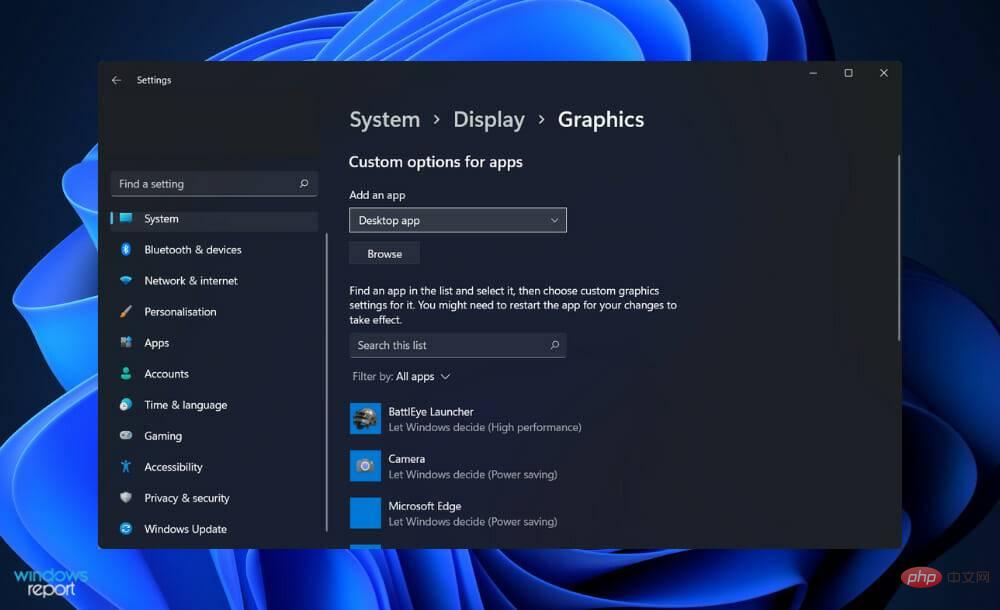
Selain permainan, memiliki kad grafik sudah pasti bermanfaat untuk pelbagai usaha lain. Lebih khusus lagi, ia digunakan untuk tujuan reka bentuk grafik.
Sebaliknya, kad ini bukan tanpa kelemahannya. Adalah penting untuk menimbang kebaikan dan keburukan menambah GPU sebelum membuat keputusan. Fungsi utama kad grafik adalah untuk menyokong permainan video yang memerlukan grafik.
Walaupun kebanyakan komputer hari ini datang dengan komputer bersepadu, mereka tidak akan dapat mengendalikan permainan hari ini. Walaupun ia dapat melakukan ini, anda mesti menjalankannya pada tetapan yang tersedia paling rendah. Oleh itu, menggunakan kad khusus akan menjadi penyelesaian yang paling berfaedah.
Pengguna yang menggunakan kad grafik boleh menikmati permainan pada kadar bingkai yang munasabah tanpa menghadapi sebarang masalah ketinggalan. Selain berguna untuk permainan, ia juga boleh meningkatkan pengalaman menonton video anda dengan ketara.
Ini benar terutamanya apabila menonton filem HD dan Blu-ray. Selain itu, penyuntingan video juga boleh dilakukan dengan lebih tepat. Untuk memproses dan memampatkan video, ia mempunyai set sumbernya sendiri.
Apakah yang perlu saya lakukan jika kad grafik Nvidia saya tidak dikesan dalam Windows 11?
1. Tunjukkan peranti tersembunyi
- Klik kanan ikon Mula dan klik Pengurus Peranti untuk membukanya.

- Klik Lihat di bahagian atas tetingkap dan pilih Tunjukkan peranti tersembunyi untuk menunjukkan kad grafik Nvidiai. Jika ia masih tidak muncul, anda harus beralih kepada penyelesaian seterusnya.

Pengguna mengatakan mereka telah berjaya menyembunyikan kad grafik Nvidia mereka entah bagaimana. Dengan mendedahkan elemen tersembunyi, mereka dapat melihat GPU dan peranti lain yang mereka terlupa sebelum ini dipasang pada sistem.
2. Kemas kini kad grafik
- Tekan Windows + I untuk membuka apl Tetapan dan klik dari panel kiri Kemas Kini Windows, kemudian klik Pilihan Terperinci di sebelah kanan.

- Tatal ke bawah sehingga anda menemui bahagian Pilihan tambahan dan klik Kemas kini pilihan.

- Sekarang klik pada pilihan Kemas Kini Pemandu dan kemudian pilih semua kemas kini pemacu yang tersedia untuk anda dan akhirnya klik pada butang Muat Turun dan Pasang.

Walaupun Windows biasanya menjaga kemas kini pemacu, anda boleh mencari kemas kini secara manual jika anda menghadapi masalah.
3. Dayakan kad grafik
- Klik kanan ikon Mula dan klik Pengurus Peranti untuk membukanya.

- Sekarang kembangkan bahagian Penyesuai Paparan dan klik kanan pada pilihan kad grafik Nvidia dan pilih Dayakan Peranti . Dalam kes kami, kami mendapat pilihan lumpuhkan peranti kerana kad telah didayakan.

4. Gunakan CMD
- dan tekan kekunci Windows + S untuk membuka bar carian, dan kemudian taip cmd dan kemudian klik kanan pada hasil yang paling berkaitan untuk menjalankannya sebagai pentadbir.

- Sekarang taip atau tampal arahan berikut dan tekan Enter untuk menyelesaikan isu:
<code><strong>bcdedit /set pciexpress forcedisable</strong>bcdedit /set pciexpress forcedisable
-
Lawati tapak web pengeluar motherboard anda, contohnya kami akan pergi ke tapak web Lenovo dan klik pada PC
 . Jika anda menggunakan produk mereka, sila ikuti itu juga.
. Jika anda menggunakan produk mereka, sila ikuti itu juga. -
Cari model anda dan masukkan nombornya dalam bar carian, kemudian navigasi ke bahagian Pemandu dan Perisian
 .
. -
 Cari BIOS terkini untuk komputer anda dan muat turunnya.
Cari BIOS terkini untuk komputer anda dan muat turunnya. -
Alihkan fail yang dimuat turun daripada File Explorer ke pemacu denyar dengan mengklik pada PC ini
 dan kemudian klik pada pemacu kilat anda kerana ia berada di tapak web mereka Arahkan anda. Pastikan anda tidak memadam pemacu kilat secara tidak sengaja.
dan kemudian klik pada pemacu kilat anda kerana ia berada di tapak web mereka Arahkan anda. Pastikan anda tidak memadam pemacu kilat secara tidak sengaja. - Mulakan semula PC anda dan tekan dan tahan F2 atau Del untuk memasuki BIOS.
- Pilih pilihan kemas kini BIOS dan pilih fail yang anda muat turun daripada pemacu denyar.
- Tunggu proses selesai sebelum meneruskan proses permulaan. Anda kini sepatutnya melihat kad grafik Nvidia anda.
-
Tekan Windows + I untuk membuka apl Tetapan dan klik padanya dari sebelah kiri panel Kemas Kini Windows, kemudian klik Kemas Kini Sejarah
 di sebelah kanan untuk membuka senarai kemas kini terkini.
di sebelah kanan untuk membuka senarai kemas kini terkini. -
Sekarang tatal sehingga anda menemui bahagian tetapan yang berkaitan dan klik pada Nyahpasang Kemas Kini
 .
. -
 Dalam tetingkap baharu, anda boleh memilih sebarang kemas kini yang ingin anda nyahpasang. Anda boleh mengklik pada kemas kini Windows terkini dan menyahpasangnya. Kemudian, selepas anda dapat melihat kad grafik, anda harus cuba mengemas kini sistem pengendalian anda sekali lagi, dengan harapan pemasangan baharu tidak akan menyebabkan ralat.
Dalam tetingkap baharu, anda boleh memilih sebarang kemas kini yang ingin anda nyahpasang. Anda boleh mengklik pada kemas kini Windows terkini dan menyahpasangnya. Kemudian, selepas anda dapat melihat kad grafik, anda harus cuba mengemas kini sistem pengendalian anda sekali lagi, dengan harapan pemasangan baharu tidak akan menyebabkan ralat.
-
Tekan Windows + I untuk membuka apl Tetapan dan klik pada kiri Kemas Kini Windows
 dalam panel sisi.
dalam panel sisi. -
Jika anda mempunyai sebarang kemas kini baharu untuk dimuat turun, klik pada butang Pasang Sekarang
 dan tunggu sehingga proses selesai, jika tidak, klik pada butang Semak Kemas Kini.
dan tunggu sehingga proses selesai, jika tidak, klik pada butang Semak Kemas Kini.
Unit Pemprosesan Pusat (CPU) dan Unit Pemprosesan Grafik (GPU) ialah dua komponen komputer yang menghidupkan gambar pada skrinnya. Walaupun mereka semua melakukan tugas yang sama (membantu mesin anda berjalan dengan melakukan banyak matematik), strukturnya sedikit berbeza.
Sebagai contoh, GPU lebih tertumpu pada jenis pengiraan yang diperlukan untuk penglihatan yang mendalam, manakala CPU lebih tertumpu pada pengiraan umum.
Selain daripada perlombongan mata wang kripto dan kecerdasan buatan, pengiraan ini juga berguna dalam industri kereta pandu sendiri, itulah sebabnya gergasi grafik Nvidia telah memasuki pasaran.
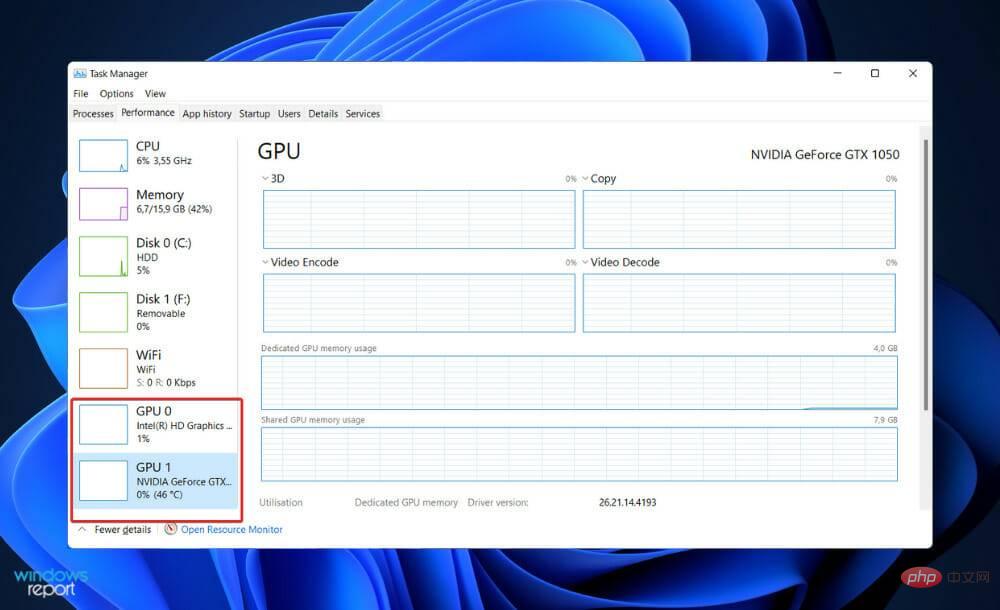
Semua komputer dilengkapi dengan Unit Pemprosesan Pusat (CPU), yang pada hari-hari awal pengkomputeran, bersama-sama dengan papan induk, mengendalikan semua kesan visual (ini adalah sangat asas pada masa itu).
Dalam komputer tanpa kad grafik (teknologi yang merangkumi unit pemprosesan grafik, storan khusus grafik dan penyejukan atas kapal), anda masih boleh memerhati pergerakan pada skrin.
Sebab untuk ini ialah setiap mesin didatangkan pra-pasang dengan keperluan yang diperlukan untuk memaparkan operasi Windows. Kad grafik yang berkuasa, sebaliknya, membantu CPU mengira pergerakan semua piksel tersebut, menghasilkan kualiti visual resolusi yang lebih tinggi.
Atas ialah kandungan terperinci Kad grafik Nvidia tidak dikesan dalam Windows 11? Betulkan sekarang. Untuk maklumat lanjut, sila ikut artikel berkaitan lain di laman web China PHP!

Alat AI Hot

Undresser.AI Undress
Apl berkuasa AI untuk mencipta foto bogel yang realistik

AI Clothes Remover
Alat AI dalam talian untuk mengeluarkan pakaian daripada foto.

Undress AI Tool
Gambar buka pakaian secara percuma

Clothoff.io
Penyingkiran pakaian AI

AI Hentai Generator
Menjana ai hentai secara percuma.

Artikel Panas

Alat panas

Notepad++7.3.1
Editor kod yang mudah digunakan dan percuma

SublimeText3 versi Cina
Versi Cina, sangat mudah digunakan

Hantar Studio 13.0.1
Persekitaran pembangunan bersepadu PHP yang berkuasa

Dreamweaver CS6
Alat pembangunan web visual

SublimeText3 versi Mac
Perisian penyuntingan kod peringkat Tuhan (SublimeText3)

Topik panas
 1378
1378
 52
52
 Bagaimana cara menukar XML ke PDF di telefon anda?
Apr 02, 2025 pm 10:18 PM
Bagaimana cara menukar XML ke PDF di telefon anda?
Apr 02, 2025 pm 10:18 PM
Ia tidak mudah untuk menukar XML ke PDF secara langsung pada telefon anda, tetapi ia boleh dicapai dengan bantuan perkhidmatan awan. Adalah disyorkan untuk menggunakan aplikasi mudah alih ringan untuk memuat naik fail XML dan menerima PDF yang dihasilkan, dan menukarnya dengan API awan. API awan menggunakan perkhidmatan pengkomputeran tanpa pelayan, dan memilih platform yang betul adalah penting. Kerumitan, pengendalian kesilapan, keselamatan, dan strategi pengoptimuman perlu dipertimbangkan ketika mengendalikan penjanaan XML dan penjanaan PDF. Seluruh proses memerlukan aplikasi front-end dan API back-end untuk bekerjasama, dan ia memerlukan pemahaman tentang pelbagai teknologi.
 Apakah sebab mengapa PS terus menunjukkan pemuatan?
Apr 06, 2025 pm 06:39 PM
Apakah sebab mengapa PS terus menunjukkan pemuatan?
Apr 06, 2025 pm 06:39 PM
PS "Memuatkan" Masalah disebabkan oleh akses sumber atau masalah pemprosesan: Kelajuan bacaan cakera keras adalah perlahan atau buruk: Gunakan CrystaldiskInfo untuk memeriksa kesihatan cakera keras dan menggantikan cakera keras yang bermasalah. Memori yang tidak mencukupi: Meningkatkan memori untuk memenuhi keperluan PS untuk imej resolusi tinggi dan pemprosesan lapisan kompleks. Pemandu kad grafik sudah lapuk atau rosak: Kemas kini pemandu untuk mengoptimumkan komunikasi antara PS dan kad grafik. Laluan fail terlalu panjang atau nama fail mempunyai aksara khas: Gunakan laluan pendek dan elakkan aksara khas. Masalah PS sendiri: Pasang semula atau membaiki pemasang PS.
 XML Format Online
Apr 02, 2025 pm 10:06 PM
XML Format Online
Apr 02, 2025 pm 10:06 PM
Alat Format Online XML secara automatik menganjurkan kod XML yang kemas ke dalam format yang mudah dibaca dan mengekalkan. Dengan menghuraikan pokok sintaks XML dan memohon peraturan pemformatan, alat ini mengoptimumkan struktur kod, meningkatkan kecekapan dan kecekapan kerja berpasukannya.
 Adakah pengeluaran halaman H5 memerlukan penyelenggaraan berterusan?
Apr 05, 2025 pm 11:27 PM
Adakah pengeluaran halaman H5 memerlukan penyelenggaraan berterusan?
Apr 05, 2025 pm 11:27 PM
Halaman H5 perlu dikekalkan secara berterusan, kerana faktor -faktor seperti kelemahan kod, keserasian pelayar, pengoptimuman prestasi, kemas kini keselamatan dan peningkatan pengalaman pengguna. Kaedah penyelenggaraan yang berkesan termasuk mewujudkan sistem ujian lengkap, menggunakan alat kawalan versi, kerap memantau prestasi halaman, mengumpul maklum balas pengguna dan merumuskan pelan penyelenggaraan.
 Bagaimana untuk mempercepatkan kelajuan pemuatan PS?
Apr 06, 2025 pm 06:27 PM
Bagaimana untuk mempercepatkan kelajuan pemuatan PS?
Apr 06, 2025 pm 06:27 PM
Menyelesaikan masalah Permulaan Photoshop Perlahan memerlukan pendekatan berbilang arah, termasuk: menaik taraf perkakasan (memori, pemacu keadaan pepejal, CPU); menyahpasang pemalam yang sudah lapuk atau tidak serasi; membersihkan sampah sistem dan program latar belakang yang berlebihan dengan kerap; menutup program yang tidak relevan dengan berhati -hati; Mengelakkan membuka sejumlah besar fail semasa permulaan.
 Bagaimana cara menukar XML ke PDF pada telefon Android?
Apr 02, 2025 pm 09:51 PM
Bagaimana cara menukar XML ke PDF pada telefon Android?
Apr 02, 2025 pm 09:51 PM
Menukar XML ke PDF secara langsung pada telefon Android tidak dapat dicapai melalui ciri-ciri terbina dalam. Anda perlu menyelamatkan negara melalui langkah -langkah berikut: Tukar data XML ke format yang diiktiraf oleh penjana PDF (seperti teks atau HTML); Tukar HTML ke PDF menggunakan perpustakaan generasi HTML seperti Flying Saucer.
 Bagaimana untuk menyelesaikan masalah pemuatan apabila PS sentiasa menunjukkan bahawa ia memuatkan?
Apr 06, 2025 pm 06:30 PM
Bagaimana untuk menyelesaikan masalah pemuatan apabila PS sentiasa menunjukkan bahawa ia memuatkan?
Apr 06, 2025 pm 06:30 PM
Kad PS adalah "Memuatkan"? Penyelesaian termasuk: Memeriksa konfigurasi komputer (memori, cakera keras, pemproses), membersihkan pemecahan cakera keras, mengemas kini pemacu kad grafik, menyesuaikan tetapan PS, memasang semula PS, dan membangunkan tabiat pengaturcaraan yang baik.
 Fail XML terlalu besar, bolehkah saya menukar pdf di telefon saya?
Apr 02, 2025 pm 09:54 PM
Fail XML terlalu besar, bolehkah saya menukar pdf di telefon saya?
Apr 02, 2025 pm 09:54 PM
Sukar untuk secara langsung menukar XML Super Besar ke PDF pada telefon bimbit. Adalah disyorkan untuk mengguna pakai strategi partition: Penukaran awan: Muat naik ke platform awan dan diproses oleh pelayan. Ia adalah cekap dan stabil tetapi memerlukan rangkaian dan kemungkinan pembayaran; Pemprosesan Segmen: Gunakan alat pengaturcaraan untuk memecah XML besar ke dalam fail kecil dan menukarnya satu persatu, yang memerlukan keupayaan pengaturcaraan; Cari alat penukaran yang pakar dalam memproses fail besar, perhatikan untuk memeriksa ulasan pengguna untuk mengelakkan memilih perisian yang terdedah kepada kemalangan.



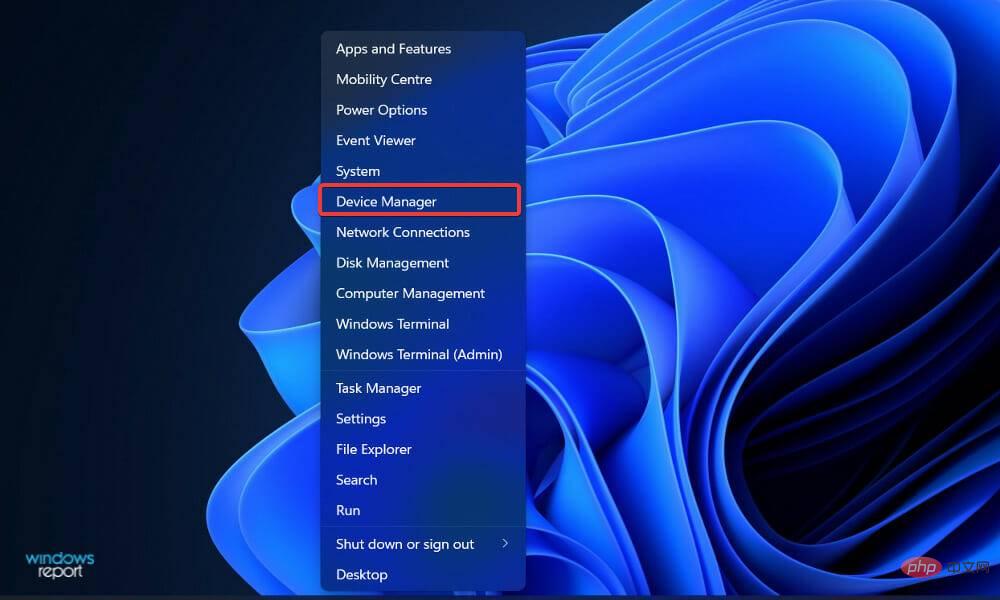
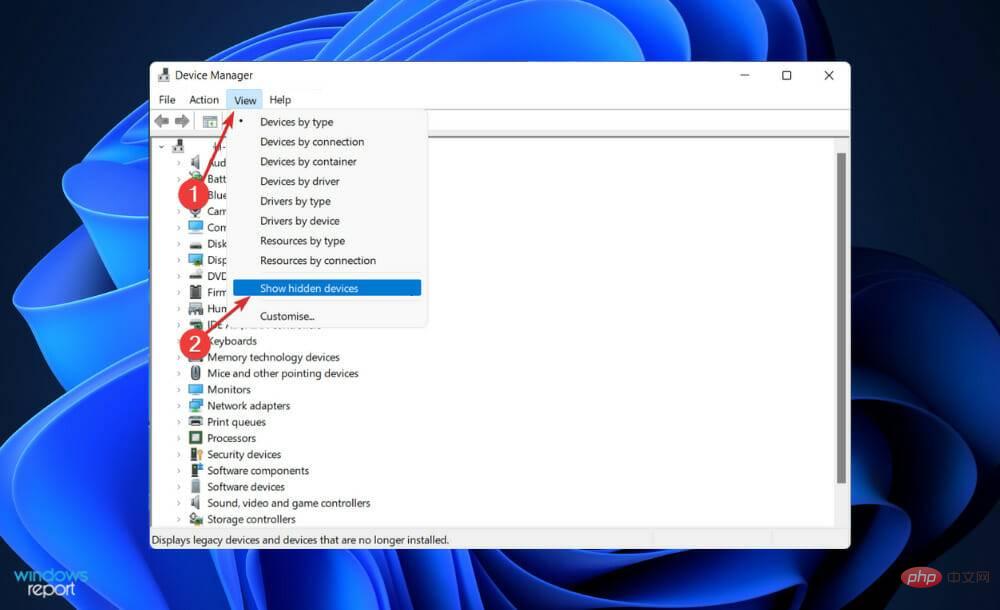
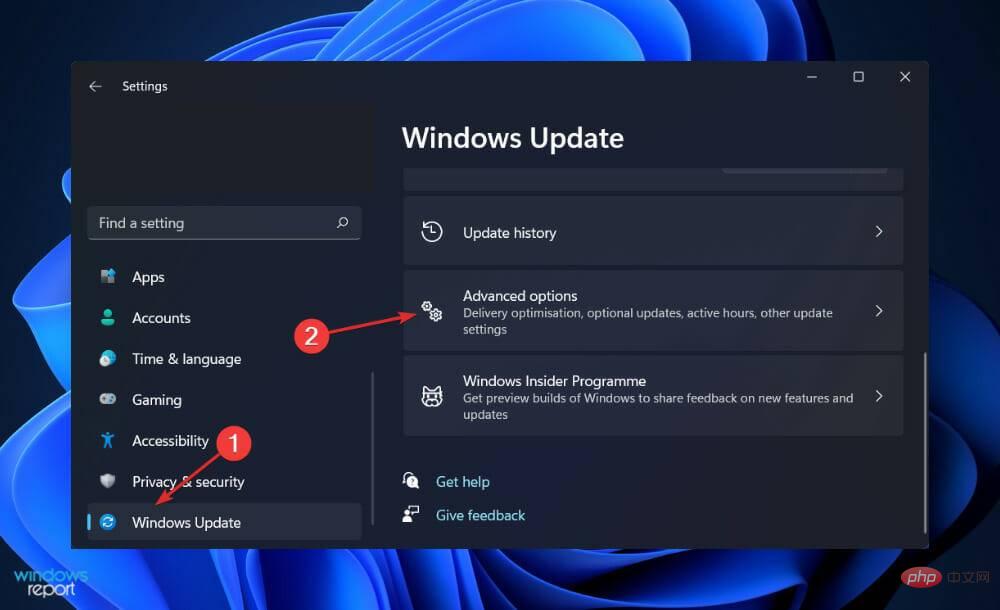
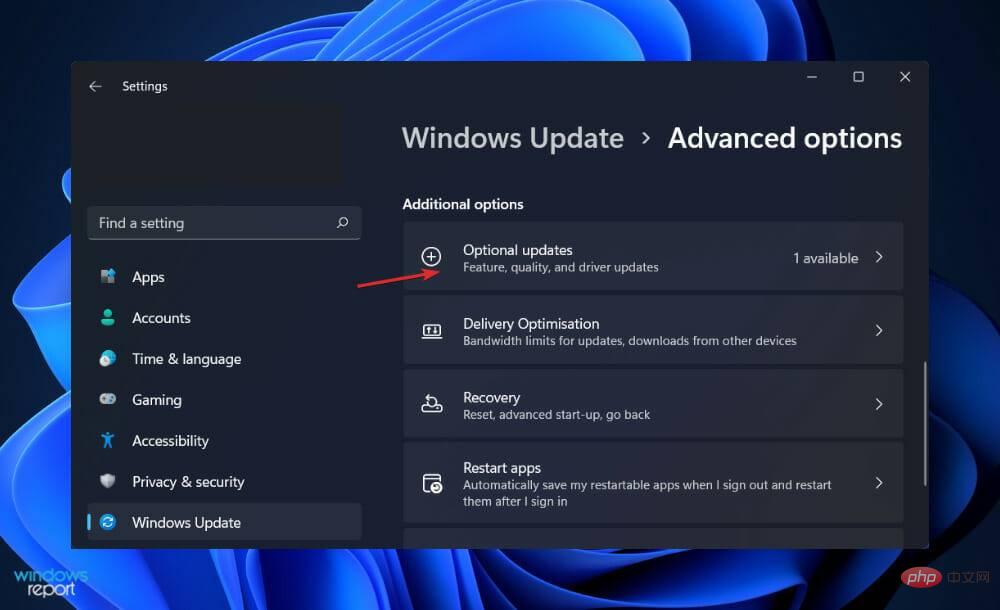
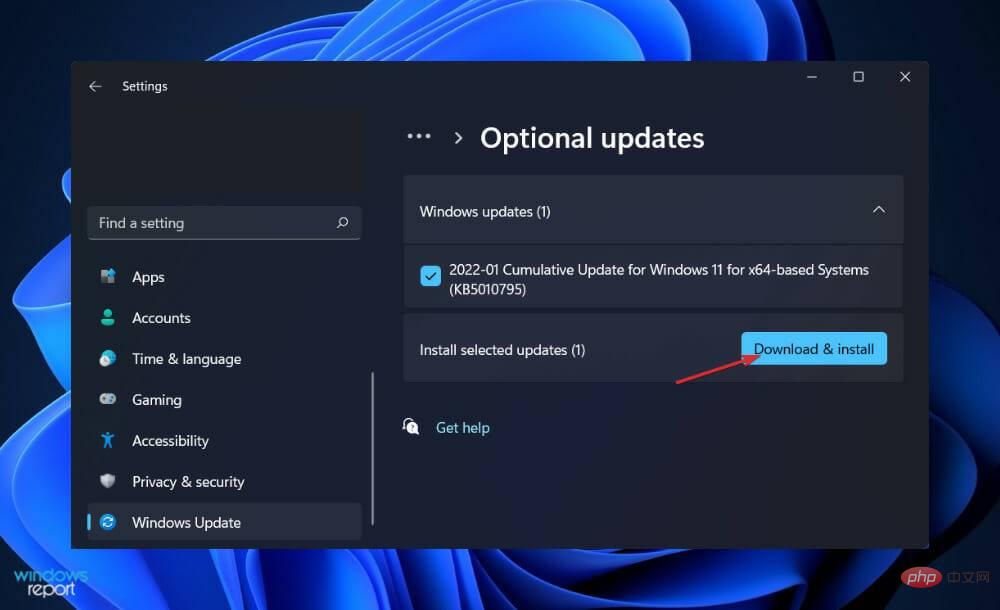
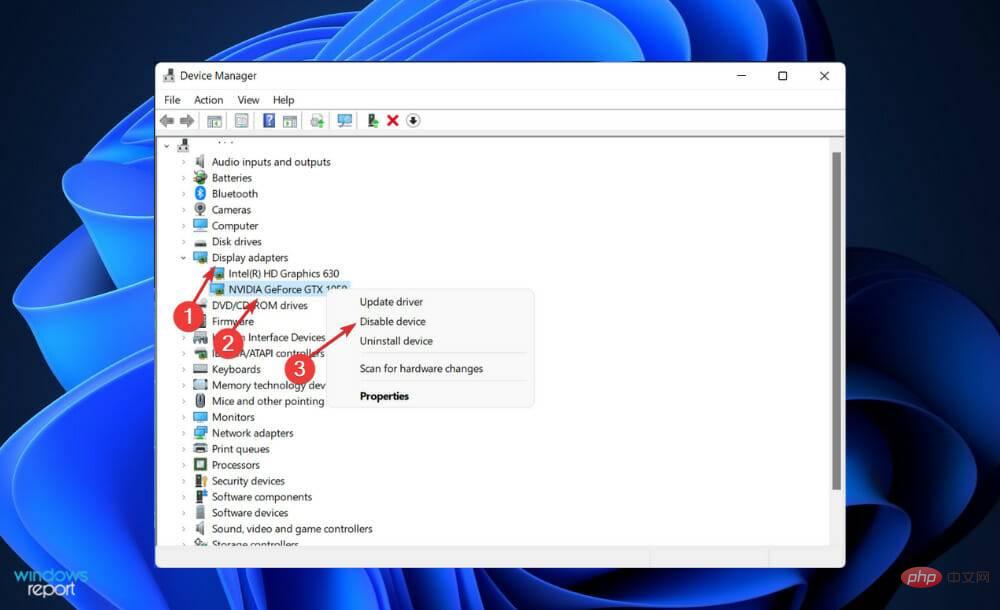
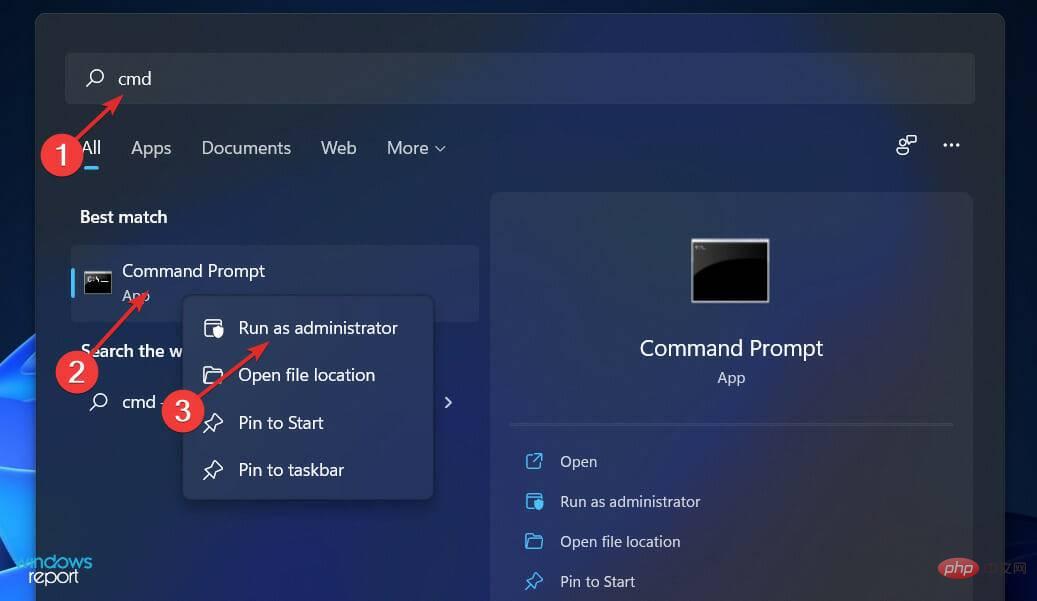
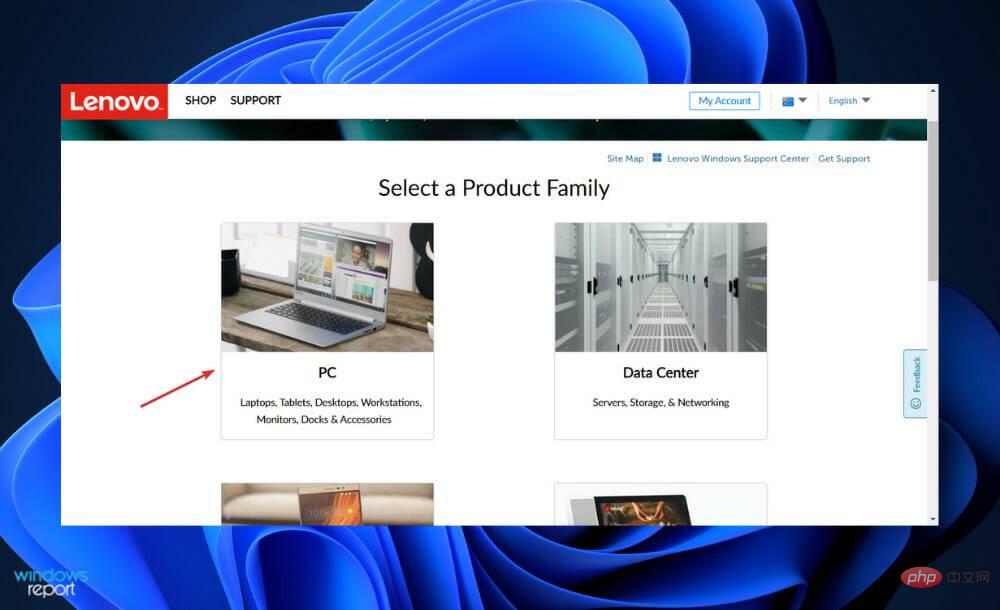 . Jika anda menggunakan produk mereka, sila ikuti itu juga.
. Jika anda menggunakan produk mereka, sila ikuti itu juga. 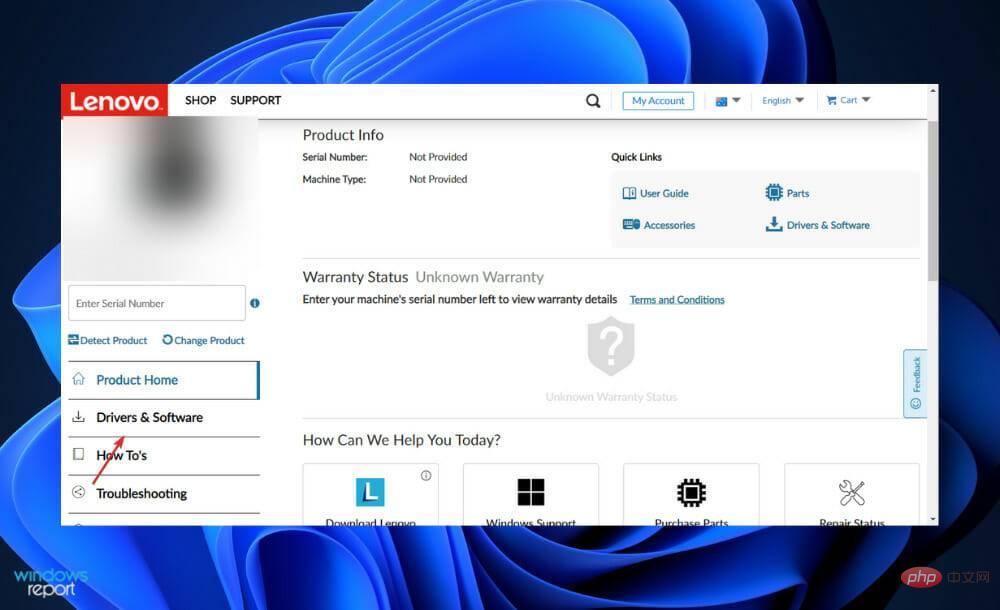 .
. 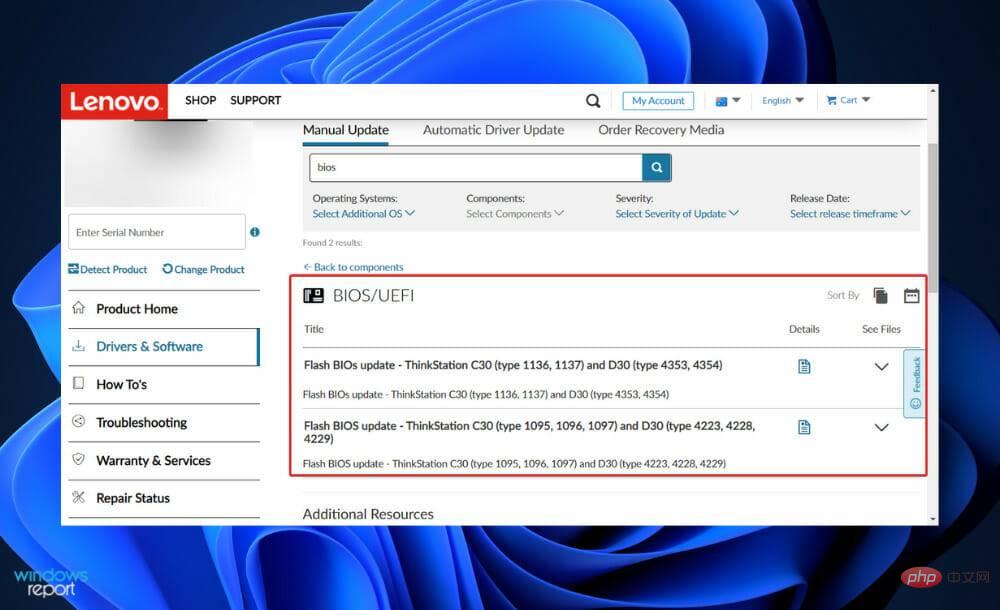 Cari BIOS terkini untuk komputer anda dan muat turunnya.
Cari BIOS terkini untuk komputer anda dan muat turunnya. 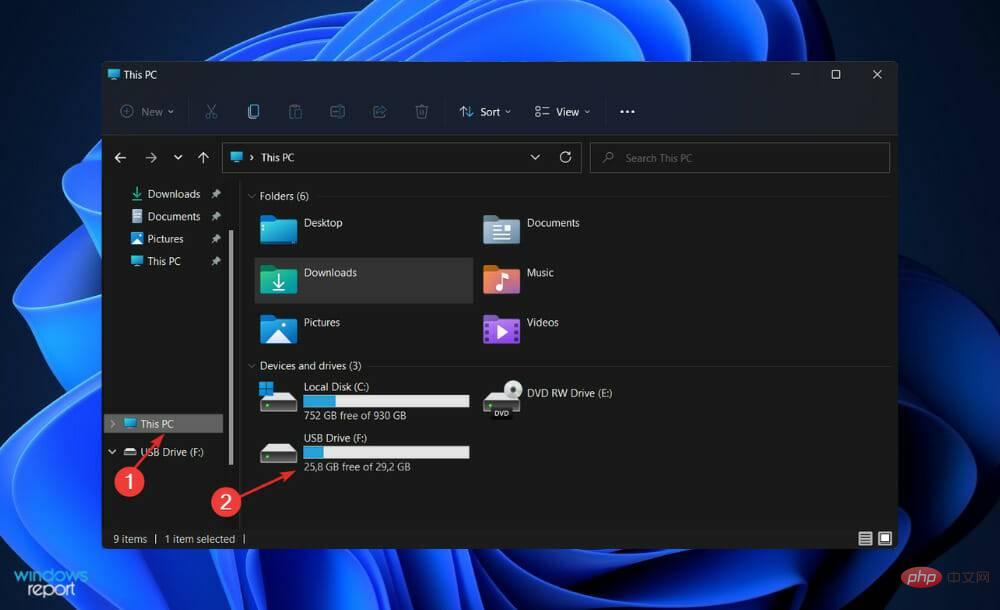 dan kemudian klik pada pemacu kilat anda kerana ia berada di tapak web mereka Arahkan anda. Pastikan anda tidak memadam pemacu kilat secara tidak sengaja.
dan kemudian klik pada pemacu kilat anda kerana ia berada di tapak web mereka Arahkan anda. Pastikan anda tidak memadam pemacu kilat secara tidak sengaja. 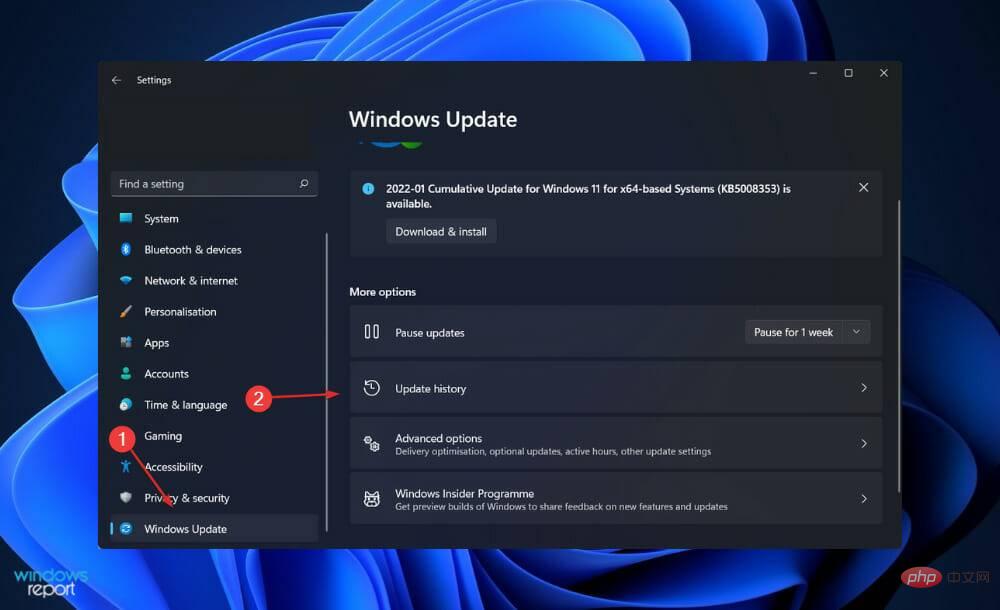 di sebelah kanan untuk membuka senarai kemas kini terkini.
di sebelah kanan untuk membuka senarai kemas kini terkini. 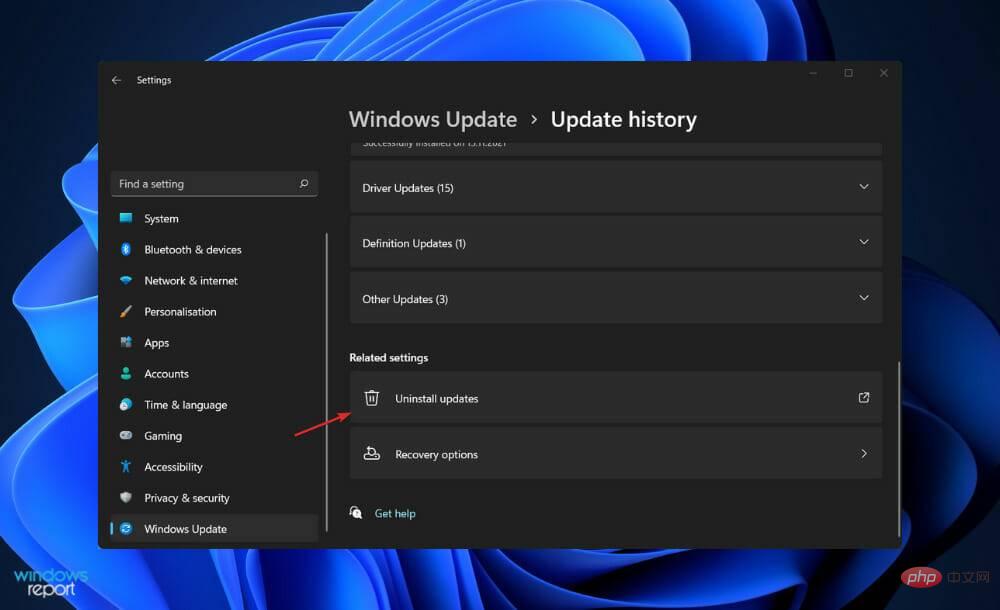 .
. 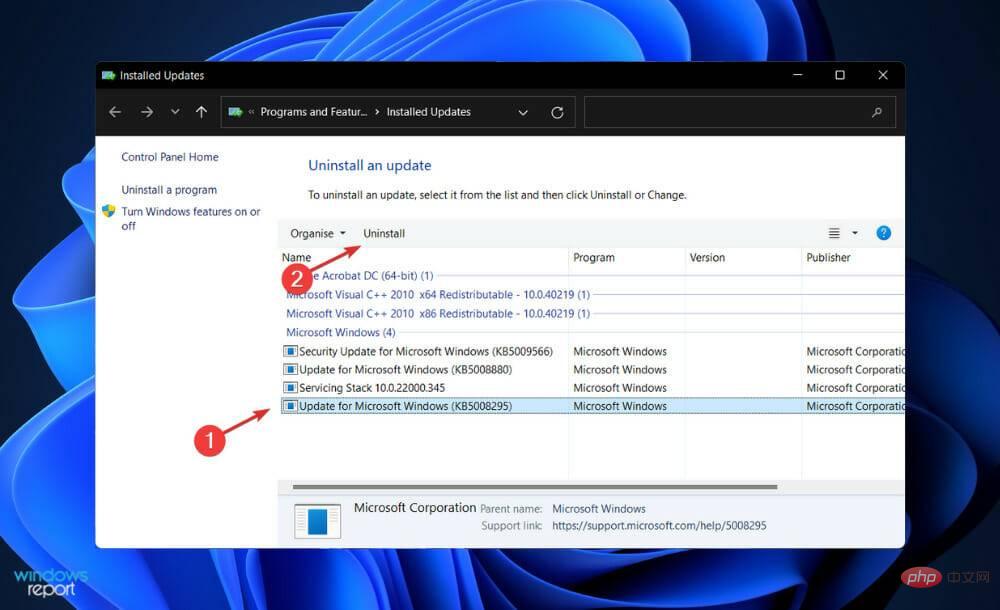 Dalam tetingkap baharu, anda boleh memilih sebarang kemas kini yang ingin anda nyahpasang. Anda boleh mengklik pada kemas kini Windows terkini dan menyahpasangnya. Kemudian, selepas anda dapat melihat kad grafik, anda harus cuba mengemas kini sistem pengendalian anda sekali lagi, dengan harapan pemasangan baharu tidak akan menyebabkan ralat.
Dalam tetingkap baharu, anda boleh memilih sebarang kemas kini yang ingin anda nyahpasang. Anda boleh mengklik pada kemas kini Windows terkini dan menyahpasangnya. Kemudian, selepas anda dapat melihat kad grafik, anda harus cuba mengemas kini sistem pengendalian anda sekali lagi, dengan harapan pemasangan baharu tidak akan menyebabkan ralat.  dalam panel sisi.
dalam panel sisi. 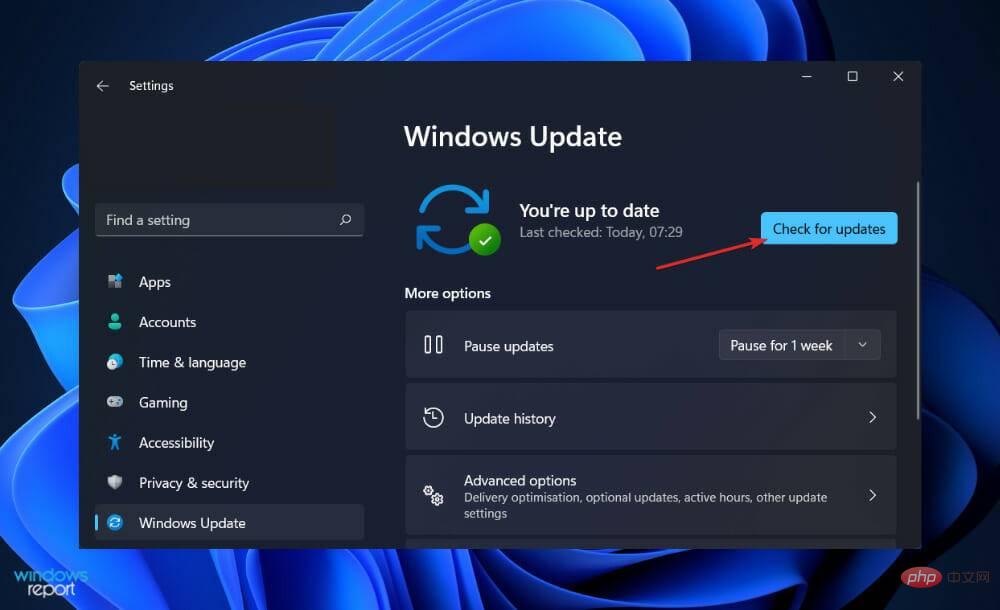 dan tunggu sehingga proses selesai, jika tidak, klik pada butang Semak Kemas Kini.
dan tunggu sehingga proses selesai, jika tidak, klik pada butang Semak Kemas Kini. 